Slik sperrer du nedlastingen av bestemte filtyper fra Internet
Hvis du ikke vil tillate nedlasting av bestemte filtyper (f.eks. Exe, pdf eller zip) fra internett, bruker du Administrering av URL-adresser med en kombinasjon av jokertegn. Trykk på F5-tasten for å få tilgang til Avansert oppsett. Klikk på Nett og E-post > Beskyttelse for nettilgang og utvider URL-adresseadministrasjon. Klikk på Rediger ved siden av adresselisten.
I vinduet Adresseliste velger du Liste over blokkerte adresser og klikker på Rediger, eller Legg til, for å opprette en ny liste. Et nytt vindu åpnes. Hvis du oppretter en ny liste, velger du Blokkert fra rullegardinmenyen Adresseliste og angir listen. Hvis du vil bli varslet når du åpner en filtype fra den aktuelle listen, aktiverer du Varsle når du bruker glidebryteren. Velg Logging alvorlighetsgrad fra rullegardinmenyen. Fjernstyrt administrator kan samle inn poster med advarselsordflom.
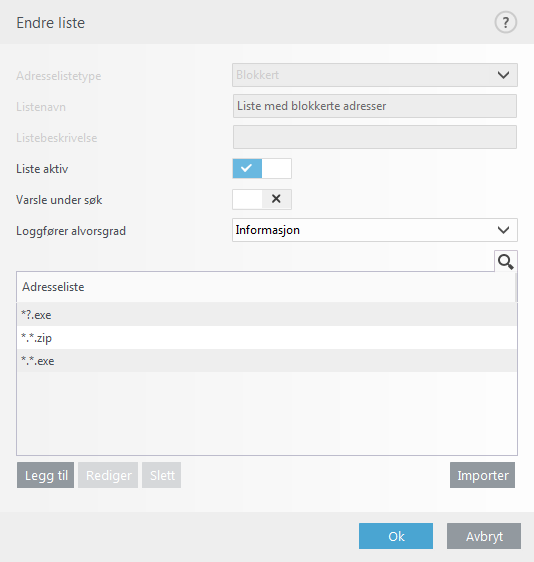
Klikk på Legg til for å skrive inn en maske som spesifiserer filtyper du vil sperre for nedlasting. Skriv inn den fullstendige nettadressen hvis du vil blokkere nedlastingen av en bestemt fil fra et bestemt nettsted, for eksempel http://example.com/file.exe. Du kan bruke jokertegn til å dekke en gruppe filer. Et spørsmålstegn (?) representerer en enkelt variabel karakter, mens en stjerne (*) representerer en variabel streng med null eller flere tegn. For eksempel blokkerer masken */*.zip alle zip-komprimerte filer som skal lastes ned.
Vær oppmerksom på at du bare kan blokkere nedlasting av spesifikke filtyper ved å bruke denne metoden når filtypen er en del av filens nettadresse. Hvis nettsiden bruker nettadresser for nedlasting av filer, som for eksempel www.example.com/download.php?fileid=42, vil enhver fil på denne koblingen lastes ned selv om den har en utvidelse som du har blokkert.
